Le Oculus Quête 2 peut être un casque VR autonome, mais vous pouvez également l'utiliser avec un ordinateur de la même manière qu'un Oculus Rift. Vous n’êtes pas non plus obligé de vous en tenir à la bibliothèque Oculus VR ; vous pouvez également jouer à des jeux SteamVR en utilisant votre Quest 2 !
Oh, et si vous avez toujours le quête originale, cette information s'applique également à vous.
Qu'est-ce que SteamVR ?
Il existe plusieurs API de réalité virtuelle (interface de programmation d'applications) et SDK (kits de développement logiciel) pour la réalité virtuelle sur PC. SteamVR est le standard utilisé par le client Steam et les jeux VR qui y sont exécutés. SteamVR fonctionne également comme son propre environnement. Vous obtenez une salle virtuelle SteamVR où vous pouvez lancer des jeux et modifier vos paramètres VR à votre guise.
C'est idéal si vous utilisez un casque natif SteamVR comme le Valve Index, mais le Quest 2 utilise une API et un SDK Oculus propriétaires. Il ne comprend donc pas du tout les jeux SteamVR. La bonne nouvelle est que Valve et Oculus ont fait des efforts pour aider l'Oculus Quest 2 (et les autres casques Oculus) à bien fonctionner avec SteamVR.
Essentiellement, ce qui se passe, c'est que si vous lancez un jeu SteamVR avec votre Oculus branché, il détectera le casque et les deux API se traduiront entre elles. Les jeux SteamVR penseront que votre Oculus est un casque SteamVR et, en théorie, vous n’en serez pas plus sage. Pour que cela fonctionne, les éléments suivants doivent être en place :
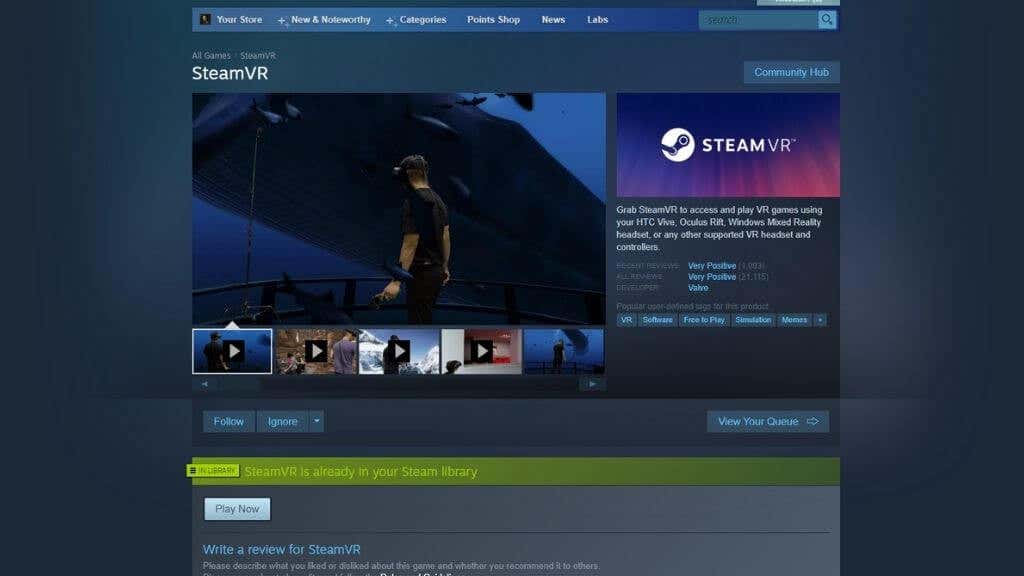
Commençons par le côté Oculus Quest de l'équation.
Configurez votre Quest 2 sur votre PC
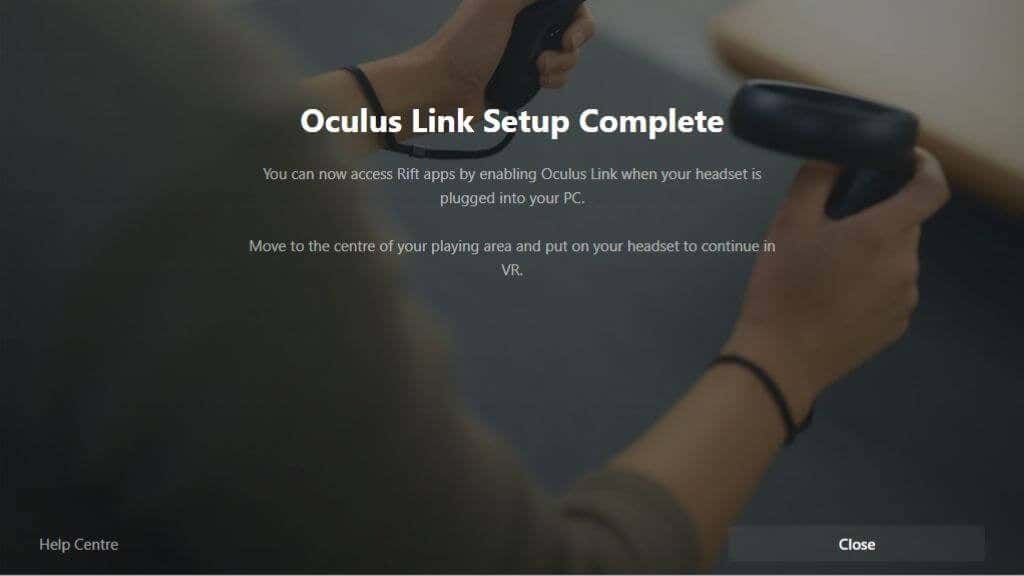
Vous avez probablement déjà configuré votre Quest 2 avec votre ordinateur et avez même joué à quelques jeux, mais si ce n'est pas encore le cas, vous devrez télécharger le logiciel Oculus depuis leur site Web et l'installer. Une fois que vous l'avez installé, il vous suffit de le brancher sur votre ordinateur pendant que le logiciel est en cours d'exécution et de suivre les instructions. En supposant que tout se passe comme prévu ici, l'étape suivante consiste à couvrir la partie SteamVR du puzzle..
Assurez-vous que SteamVR est installé
Nous supposons que vous savez que vous devrez installer Steam si vous souhaitez jouer à des jeux SteamVR, quel que soit le casque que vous possédez. Cependant, SteamVR n'est pas installé avec Steam par défaut.
Si vous avez déjà installé un jeu SteamVR, le logiciel SteamVR devrait avoir été installé automatiquement. Recherchez simplement « SteamVR » dans votre bibliothèque Steam. Vous pouvez le trouver dans le magasin comme n'importe quelle autre application Steam si ce n'est pas le cas.
Une fois le logiciel Oculus, SteamVR et au moins un jeu SteamVR installés, voyons comment y jouer.
Méthode 1 : lancer le jeu depuis Oculus Home
Si vous démarrez depuis l'environnement Oculus Home, regardez le tableau de bord semi-circulaire et appuyez sur l'icône qui ressemble à un écran d'ordinateur. Cela amènera votre bureau dans l'espace virtuel. Votre contrôleur de mouvement fera office de souris, mais vous pouvez également utiliser votre souris habituelle.
Ouvrez Steam, puis ouvrez le jeu SteamVR de votre choix. Si c'est la première fois que vous exécutez SteamVR ou le jeu, il peut y avoir une configuration supplémentaire à effectuer, mais vous devez vous lancer directement dans le jeu une fois cela fait.
Méthode 2 : lancer le jeu depuis l'accueil SteamVR
Au lieu de démarrer le jeu directement, vous pouvez ouvrir votre bureau dans le logiciel Oculus décrit ci-dessus et lancer SteamVR comme sa propre application. Cela vous fera passer dans l'environnement domestique SteamVR. De là, vous pouvez lancer tous vos jeux SteamVR.
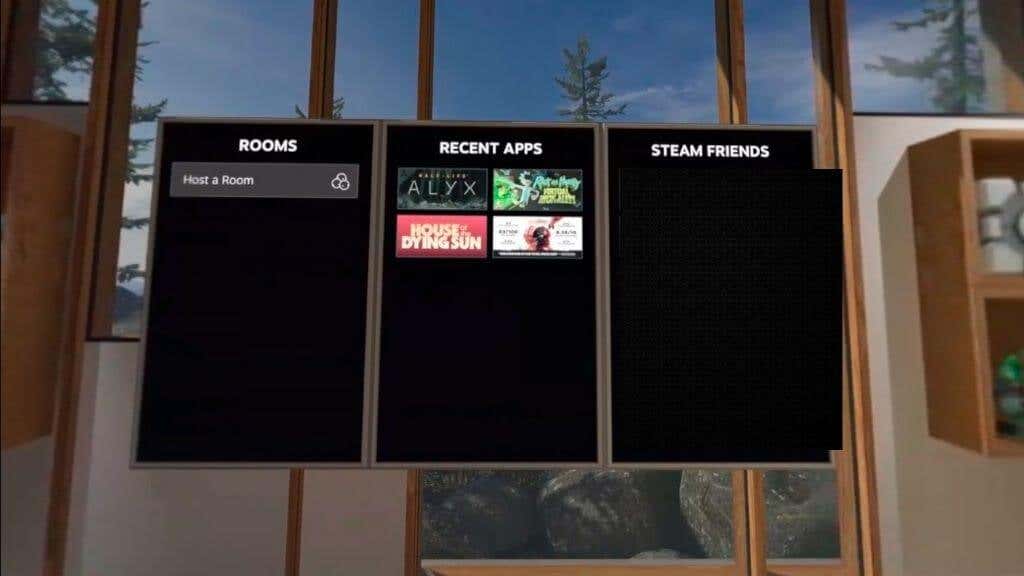
C'est également utile si vous souhaitez modifier les paramètres VR universels pour tous les jeux SteamVR avant d'ouvrir le jeu lui-même.
Méthode 3 : lancez simplement le jeu depuis Steam
Si vous avez branché le casque, vous pouvez simplement lancer le jeu SteamVR dans Steam avant de mettre le casque. Lorsque vous mettez votre casque, cela devrait vous mettre directement dans le jeu.
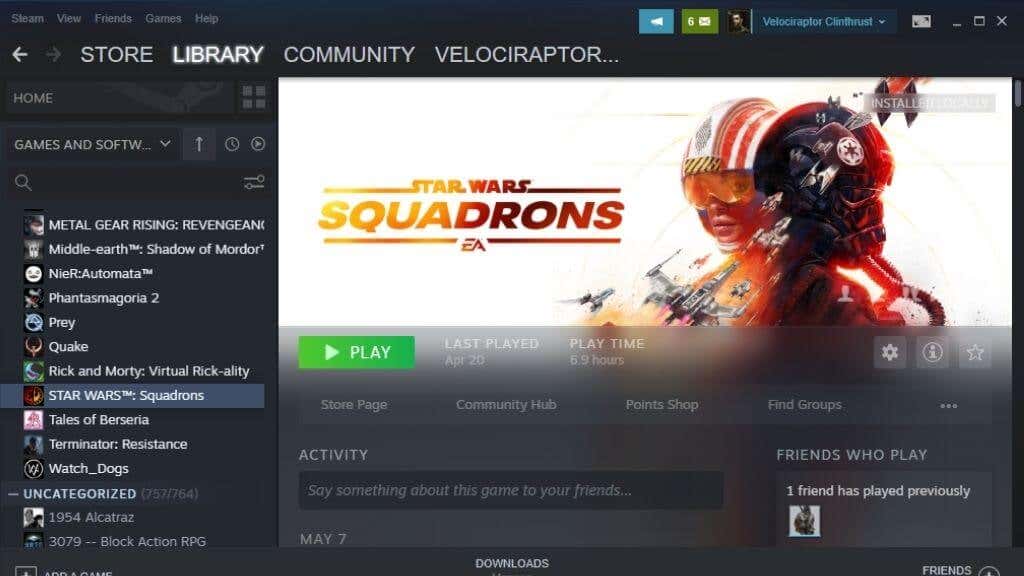
Filaire ou sans fil ?
Le Quest 2 possède une fonctionnalité appelée Oculus Link . C’est la technologie qu’il utilise pour faire office de casque connecté. Oculus Link nécessite au moins un câble USB 2.0 USB-C, mais vous devez l'utiliser si possible avec un câble USB 3.0 ou un meilleur câble. Bien entendu, le port doit également être USB 3.0. Cela garantira plus de stabilité et une meilleure qualité d'image..
Au moment de la rédaction, vous avez également la possibilité d'utiliser Lien aérien Oculus. Il s'agit d'une version sans fil d'Oculus Link et vous permet de jouer à vos jeux PC VR comme si vous étiez connecté à l'ordinateur. Vous ne devez utiliser cette fonctionnalité qu'avec un routeur 5 Ghz à proximité du Quest 2. De préférence, votre ordinateur doit être connecté au routeur via Ethernet, seule la liaison vers le casque étant sans fil.
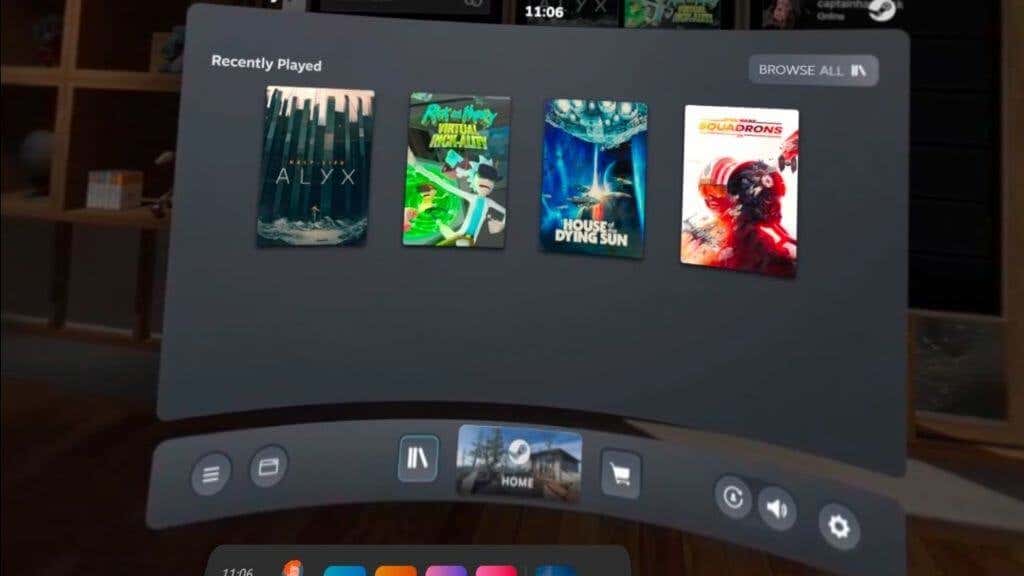
Jouer avec Air Link (que vous devez activer dans les fonctionnalités expérimentales de vos paramètres Quest 2) est bien plus libérateur et immersif que d'être attaché par un câble. Cependant, cela dépend de conditions de réseau idéales et ne correspondra pas à la qualité d’image et à la latence exacte de l’utilisation du câble.
Il existe également une alternative tierce à Air Link et, jusqu'à présent, nous avons eu beaucoup plus de chance avec elle que la solution expérimentale Air Link. Vous devrez acheter l’application Virtual Desktop à 20 $, mais à part cela, la navigation se déroule sans problème. Consultez Comment jouer à des jeux PC VR sans fil sur Oculus Quest avec Virtual Desktop pour plus d'informations.
Vous rencontrez des problèmes de performances ?
Bien que nous ayons constaté que combler le fossé Oculus-SteamVR est une expérience fluide, il arrive parfois que les choses tournent mal. Les jeux Oculus VR joués à partir du logiciel Oculus sont généralement impeccables, sauf problème non lié, mais parfois la version SteamVR du même jeu présente des problèmes de performances.
Si vous avez le choix, il est généralement préférable d’acheter la version Oculus d’un jeu si elle est disponible sur les deux plateformes. S'il s'agit d'un jeu uniquement SteamVR, assurez-vous que vous utilisez la dernière version de tous les logiciels impliqués.
Cela vaut également la peine de vérifier les paramètres SteamVR lorsque vous êtes dans l'environnement domestique SteamVR. Il y a eu des cas où le client SteamVR définit une résolution ou d'autres paramètres de casque beaucoup trop élevés pour le GPU d'un casque Oculus.
.